Как подключить AirPods к устройству с Windows 10 в 2022 году
Компактно, стильно, эргономично… К успевшей стать легендой беспроводной гарнитуре от Apple можно подобрать много самых лестных эпитетов, причем вполне справедливых, ведь модель получилась на редкость качественной и эффектной, став прототипом для многочисленных китайских реплик. Радует покупателей и простота эксплуатации, позволяющая качать контент по воздуху практически с любых устройств, включая ПК, работающий под управлением Windows OS.
Среди пользователей бытует мнение, будто продукция «яблочного» производителя настолько капризна, что ее сопряжение является возможным только с другими гаджетами от Apple. На самом же деле это большое заблуждение, поскольку те же AirPods прекрасно синхронизируются с устройствами, работающими под управлением других платформ, включая главного конкурента macOS – Windows. Пусть и с чуть большими усилиями и временными затратами.
Проще всего осуществить подключение беспроводной гарнитуры к компьютеру с ОС Windows, оснащенному по умолчанию модулем Bluetooth.
Для этого необходимо выполнить следующие действия:
- Прежде всего, следует пройти по следующему пути: «Параметры – Устройства – Bluetooth». Альтернативой может стать один клик по иконке передатчика данных с дальнейшим выбором «Добавление устройства».
- Следующий этап подразумевает настройку самого аксессуара. Для этого необходимо, не доставая его из комплектного зарядного кейса, открыть крышечку последнего и нажать расположенную сбоку круглую кнопку, удерживая ее до тех пор, пока внутренний индикатор футляра не начнет мерцать белым цветом.
- Далее следует перейти в параметры операционной сети, выбирая опцию «Добавление Bt или другого устройства». В результате чего компьютер должен увидеть сопрягаемую гарнитуру.
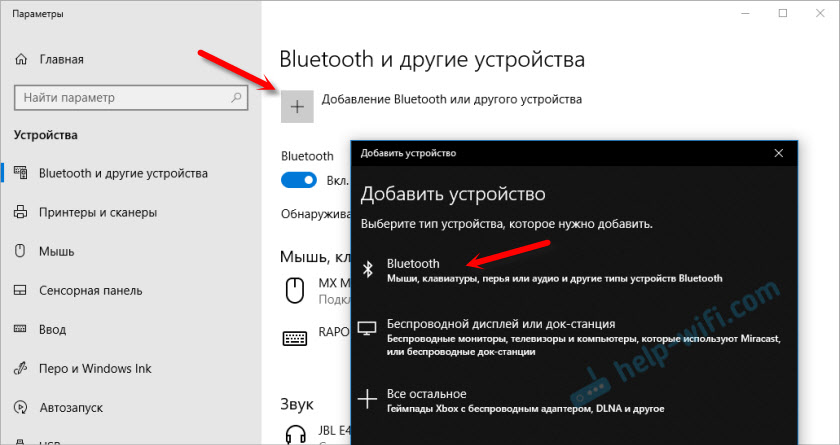
И если все было сделано правильно, то пользователю останется только кликнуть по виртуальной кнопке «Готово», изменив статус аксессуара на «Подключенный голос, музыка». Что касается дальнейшего использования, то достаточно просто вставить гарнитуру в уши, включить любимый трек и в полной мере наслаждаться его высококачественным воспроизведением, гарантированным наушниками Apple.
Если же по какой-то причине пользователь захочет отключить настроенную ранее синхронизацию наушников с ПК или ноутбуком, то справиться с поставленной задачей будет еще проще. Для этого достаточно открыть меню, кликнув по контексту устройства, и выбрать наиболее подходящую команду между кнопками «Отключить» и «Удалить устройство». И если остановиться на первом варианте, то гарнитура останется в памяти системы, не требуя повторного подключения, тогда как во втором случае придется проводить повторную переустановку при возникновении такой необходимости.
Пошаговое подключение AirPods
ШАГ 1
Первое действие, которое порекомендую — перепроверить, есть ли у вас Bluetooth-адаптер на вашем компьютере (у многих его нет, но они пытаются подключить беспроводные устройства. ).
Самый простой способ сделать это — воспользоваться ? диспетчером устройств. В нем нужно найти вкладку «Bluetooth» и раскрыть ее. ?

Bluetooth adapter — диспетчер устройств
Вообще, стоит отметить, что:
Если у вас ПК — чаще всего вам потребуется подключить Bluetooth-адаптер к USB-порту устройства (прим.: на классическом ПК очень редко есть встроенный Bluetooth). Если адаптера нет — то купить его по «бросовой» цене можно на AliExpress.
Если у вас ноутбук — то в большинстве современных устройств уже есть встроенный модуль (а значит что-то докупать скорее всего не придется).
ШАГ 2
И так, после того как адаптер подключен — войдите в параметры Windows, нажав сочетание кнопок Win+i. Далее перейти во вкладку «Устройства/Bluetooth и другие устройства» и включите Bluetooth.
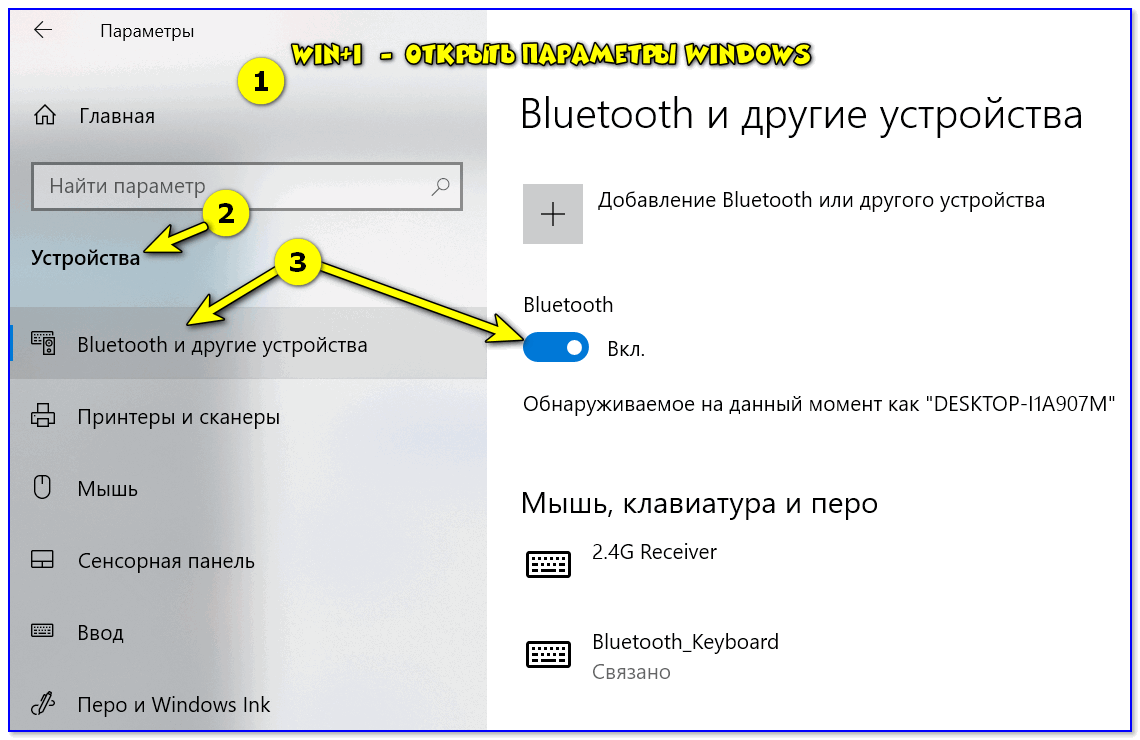
Windows 10 — устройства
В трее, рядом с часами, должен появиться характерный значок — кликнув по нему левой кнопкой мышки, выберите пункт «Добавление устройства Bluetooth» .
? В помощь!
Пропал значок Bluetooth на ноутбуке: как его добавить в трей рядом с часами [инструкция]
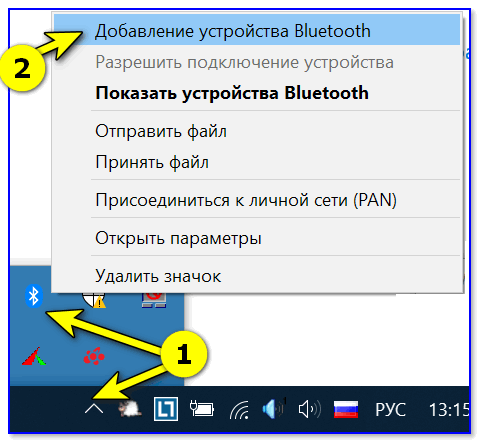
Bluetooth — добавление нового устройства
ШАГ 3
Далее переведите наушники в режим сопряжения. Для этого поместите AirPods в футляр, и удерживайте кнопку на корпусе, пока не начнет моргать белый светодиод-индикатор (пример показан на фото ниже).
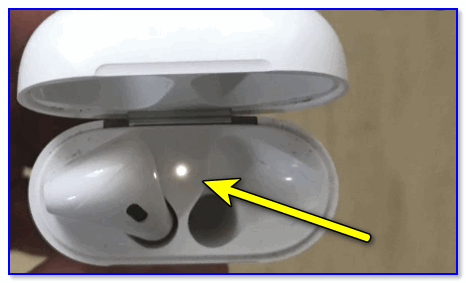
AirPods в режиме сопряжения
ШАГ 4
После, начните процедуру сопряжения устройств — нажмите кнопку «Добавления Bluetooth» в параметрах Windows (либо через значок в трее рядом с часами, см. шаг 2 выше) .
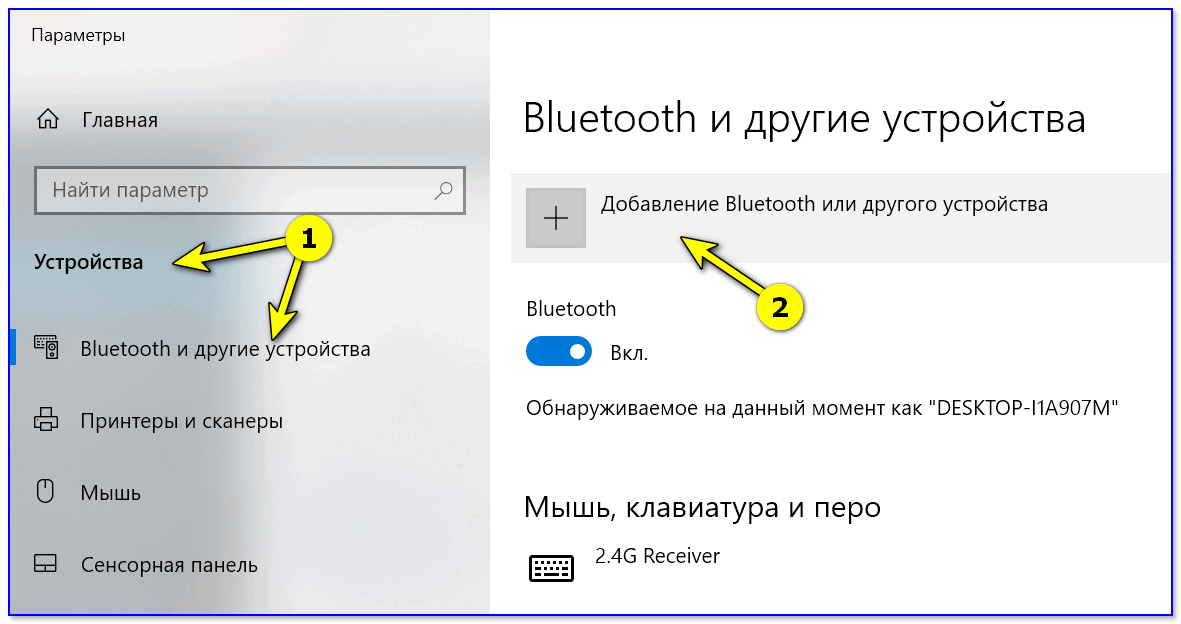
Добавление нового устройства
Если с наушниками и адаптером Bluetooth всё в порядке — через мгновение вы должны увидеть найденное аудио-устройство (AirPods). Осталось его выбрать и завершить сопряжение.
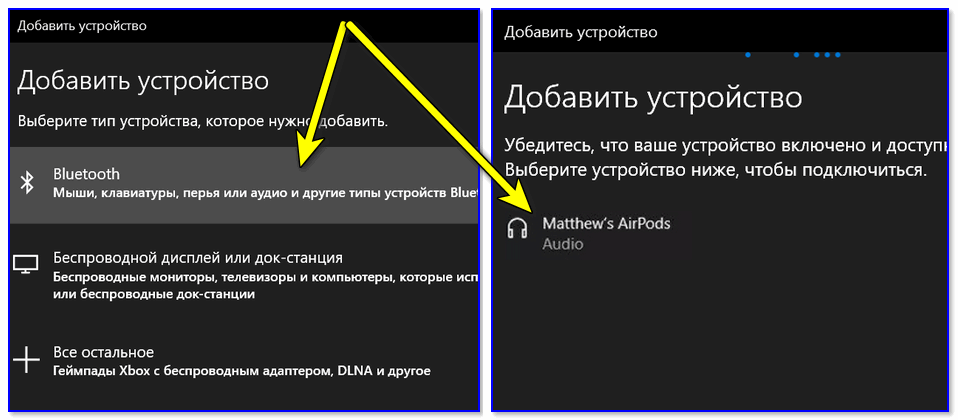
Добавить устройство аудио
ШАГ 5
Ну и последний штрих: в некоторых случаях звук на AirPods ОС по умолчанию не подает, и чтобы исправить это — приходится вручную поставить «пару» галочек, чтобы наушники стали устройством воспроизведения по умолчанию.
Как это сделать:
-
вариант 1 (для Windows 10) : перейти в параметры ОС Windows (Win+i) и во вкладке «Система/Звук» и во вкладке «Вывод» указать AirPods. См. пример ниже ?
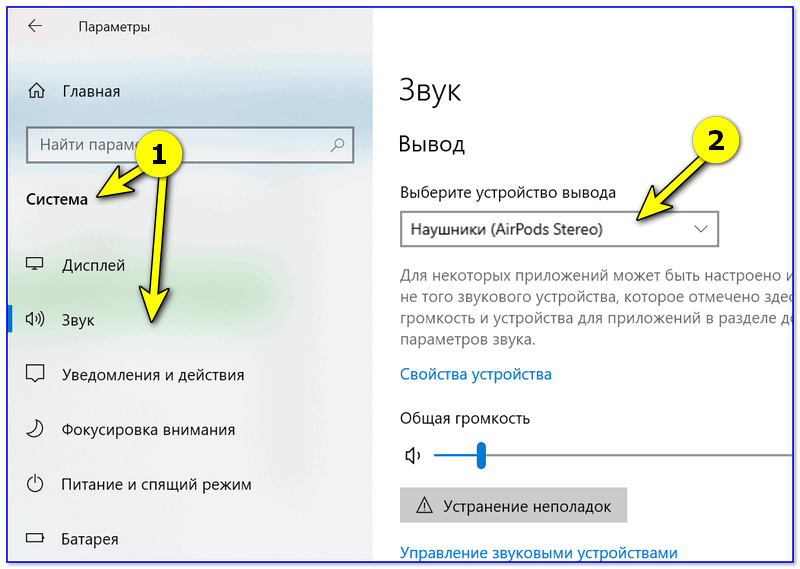
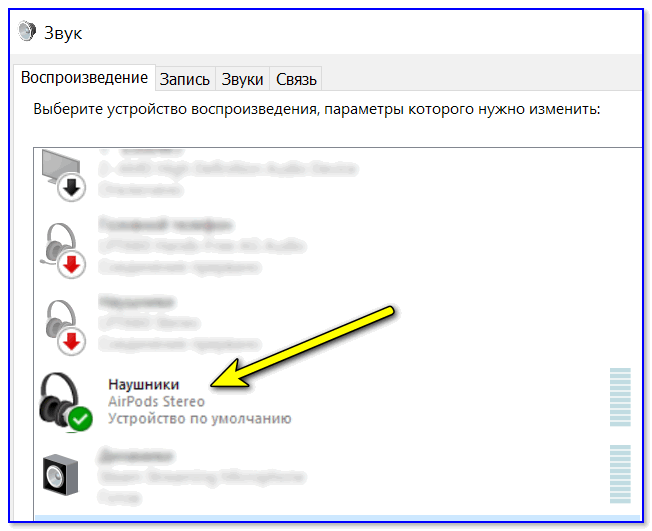
Горит зеленая галочка на AirPods — устройство по умолчанию для воспроизведения
Иногда, ноутбук/ПК «упорно» не находит и не подключает включенные наушники. В этом случае — ознакомьтесь с заметкой ниже (возможно, причина банальна. ).
? В помощь!
1) Как включить блютуз на ноутбуке (ориг.: Bluetooth)
2) Почему Bluetooth не находит устройства: ноутбук не видит телефон или наушники, что делать?
На сим сегодня всё. Комментарии и дополнения по теме — всегда кстати!
Возможные проблемы при подключении AirPods и AirPods Pro в Windows 10, 8.1 и Windows 7
Далее — некоторые распространенные проблемы при использовании AirPods на компьютере с Windows и возможные подходы для их решения:
- Bluetooth работает (видит другие устройства), но AirPods не находит — такое бывает со старыми Bluetooth адаптерами (а также дешевыми USB-Bluetooth адаптерами для ПК), либо нередко вызвано драйверами. Попробуйте удалить имеющийся драйвер Bluetooth (в диспетчере устройств удаляем адаптер и ставим отметку «Удалить драйверы этого устройства») и установить его вручную с официального сайта производителя ноутбука. Также, у себя столкнулся с тем, что наоборот, с официальным драйвером наушники не находились, а после его удаления и автоматической установки драйвера самой Windows 10 всё заработало исправно. Если вы не уверены, что Bluetooth исправно работает (а бывает, что у вас отключен адаптер, хотя драйвер установлен и «устройство работает нормально), ознакомьтесь с отдельным руководством: Что делать, если не работает Bluetooth на ноутбуке.
- Связь с AirPods обрывается, прерывистый звук. Здесь опять же можно поэкспериментировать с различными версиями драйверов, пока не найдется стабильный. Иногда помогает отключение экономии электроэнергии для Bluetooth адаптера (заходим в свойства адаптера в диспетчере устройств, на вкладке «Управление электропитанием» отключаем экономию энергии). Также может быть полезным: Звук отстает в Bluetooth наушниках.
Прежде чем начать:
Прежде чем пробовать что-то более сложное, вы можете выполнить описанные ниже шаги, чтобы исключить некоторые распространенные причины.
- Во-первых, убедитесь, что ваши AirPods не повреждены физически и полностью заряжены. Вы можете просто протестировать оборудование с помощью мобильного телефона или другого компьютера с Windows.
- Удалите AirPods и соедините их снова.
- Перезагрузите компьютер, чтобы устранить временный сбой системы.
- Отключите другие аудиоустройства от вашего ПК, чтобы избежать возможных помех.
Подключаем AirPods к ноутбуку или ПК
Для подключения и правильной работы airpods необходимо чтобы ваш ноутбук или ПК имел bluetooth 5 версии. Если у Вас ноутбук купленный в 2019 и ранее,то он уже стоит по умолчанию, но по хорошему для успокоения души проверьте версию вашего bluetooth (читатей статью как узнать версию bluetooth на windows 10 и 11).
Далее вся процедура подключения будет проходить из расчета, что bluetooth работает и ваша система Windows 10 (на windows 7 и windows 11 принцип такой же)
Способ 3. Установите Airpods Pro в режим наушников
Этот метод самый эффективный, хотя он не позволит вам использовать микрофон. Однако, если это не требуется, то проблема решается всего в несколько кликов. На панели задач, внизу экрана, рядом со временем и датой есть значок динамика. Щёлкнув по нему при подключённых Airpods отобразится список устройств воспроизведения:
- Гарнитура (Airpods Pro Hands-Free AG Audio)
- Наушники (AirPods Pro Stereo)
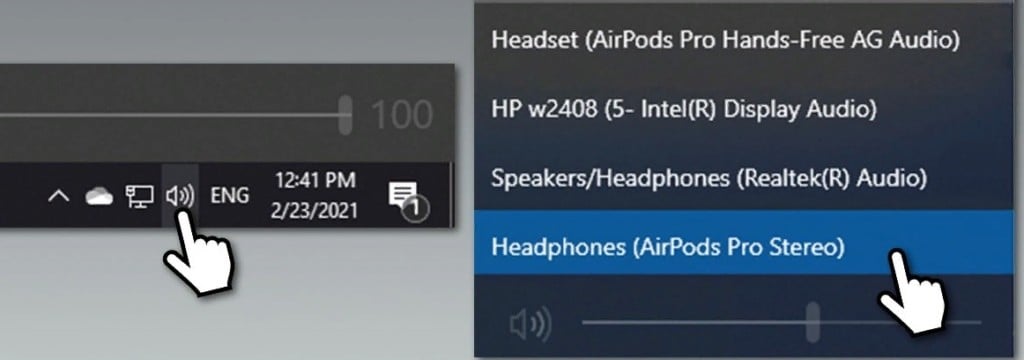
Всё, что нужно сделать, это выбрать наушники (AirPods Pro Stereo), нажав на них один раз. На случай, если понадобится микрофон, придётся подключать отдельное устройство. Также на ноутбуках есть встроенный микрофон.









